Como tirar print no PC ou notebook? Veja guia completo
Aprenda como tirar print da tela no notebook ou PC e enviar para quem desejar

As utilidades em saber como tirar print no PC ou notebook são muitas, seja para mostrar uma imagem ou conversa para alguém, provar suas habilidades em jogos, montar um tutorial ou registrar aquele encontro da família em uma videoconferência.
Há diversos aplicativos que realizam essa função, mas também é possível fazer sem precisar utilizar nenhum deles. A boa notícia é que o procedimento é muito fácil e não ocupa espaço no seu computador.
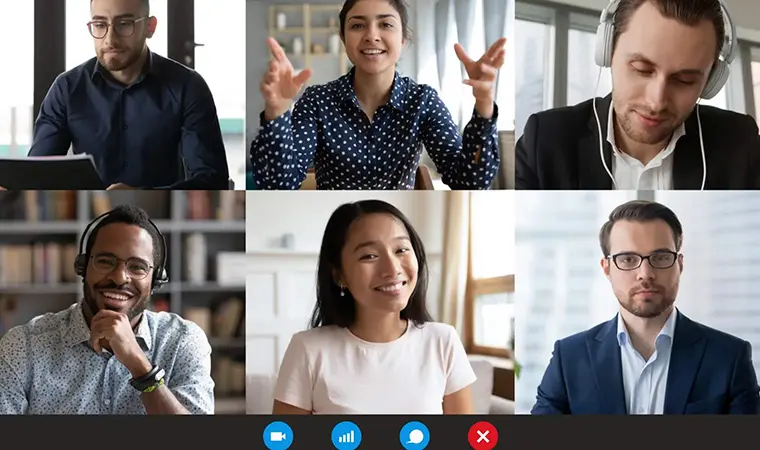
Os atalhos abaixo servem para todos os notebooks Windows e para computadores de mesa também. Além disso, incluímos um passo a passo de como tirar print da tela do notebook com macOS, o sistema operacional da Apple. Vem com a gente que não tem erro!
Aliás, essa também pode ser uma boa oportunidade para pensar em investir em um dispositivo novinho para chamar de seu! Se liga nesses conteúdos:
- Confira qual o melhor notebook com custo-benefício
- Será que o notebook Ultra é bom e vale a pena? A gente te conta
- Na hora de escolher um dispositivo novo, o conjunto de hardware merece muita atenção. Entenda o que é SSD e seus diferenciais
Como tirar print no PC ou notebook?
É possível aprender como tirar print no notebook de diversas formas, sem a necessidade de baixar qualquer aplicativo. Veja a seguir o passo a passo de como printar a tela com alguns atalhos fáceis:
Tecla Print Screen
A opção mais conhecida para tirar print da tela é usando o botão Print Screen do teclado. Para isso, basta usar a tecla "PrtScr" ou "PrtSc", que costuma ficar entre as teclas "F12" e "Insert" do teclado, normalmente na parte de cima.
Alguns modelos e marcas costumam ter teclados mais compactos. Se você está aprendendo como tirar print no notebook Positivo Motion Plus Q464B, por exemplo, você deverá pressionar a combinação "Fn + PrtSc" para fazer a captura.

A imagem será copiada e, em seguida, será preciso abrir o programa 'Paint' para colar o print em uma página branca. Depois, salve a imagem onde desejar e no formato de arquivo que preferir.
Quem utiliza outros programas voltados para imagens, como é o caso do Photoshop, também deverá realizar o mesmo procedimento.
Atalhos para tirar print screen
Há, ainda, outras três formas simples e rápidas para saber na prática como tirar print da tela do notebook ou PC. São elas: "ALT + PrtScr"; "Windows + Shift + S"; e, por último, "Windows + PrtScr". A dica que demos sobre o uso da tecla Fn continua valendo aqui para algumas marcas, como os notebooks Positivo ou notebooks Lenovo. Veja abaixo como cada atalho funciona:
Atalho "ALT + PrtScr"
Quando apertar as teclas "ALT + PrtScr" ao mesmo tempo, você irá tirar print da tela principal. Ou seja, se tiver janelas abertas em segundo plano, elas não irão aparecer. Em seguida, abra o programa "Paint" e salve a imagem onde quiser. A cópia da tela também pode ser enviada para outros programas, como Photoshop.

Atalho "Windows + Shift + S"
Esse atalho é ideal para quem quer tirar print de apenas uma parte da tela. Ao apertar as teclas "Windows + Shift + S", no lugar da seta do mouse, irá aparecer uma espécie de ponteiro. Basta selecionar a parte que deseja tirar print no PC. Depois, abrir o Paint e salvar a imagem na pasta que achar melhor.

Atalho "Windows + PrtScr"
Esse é o melhor atalho para quem tem pressa na hora de aprender como tirar print no PC ou notebook. Após apertar as teclas "Windows + PrtScr", a imagem será salva automaticamente na pasta 'Capturas', que fica dentro da pasta de 'Imagens' do Windows.

Como tirar print da tela do macOS?
Muitas pessoas têm dificuldades para usar o macOS, mas o aparelho é bem simples e facilita diversas funções. Uma delas é a própria captura de tela. Realizar essa tarefa é extremamente fácil.
Para saber como tirar print no PC de uma imagem ou conversa no macOS, aperte as teclas "Cmd + Shift + 4" e selecione a área que deseja capturar. Então, o arquivo será salvo automaticamente na área de trabalho.
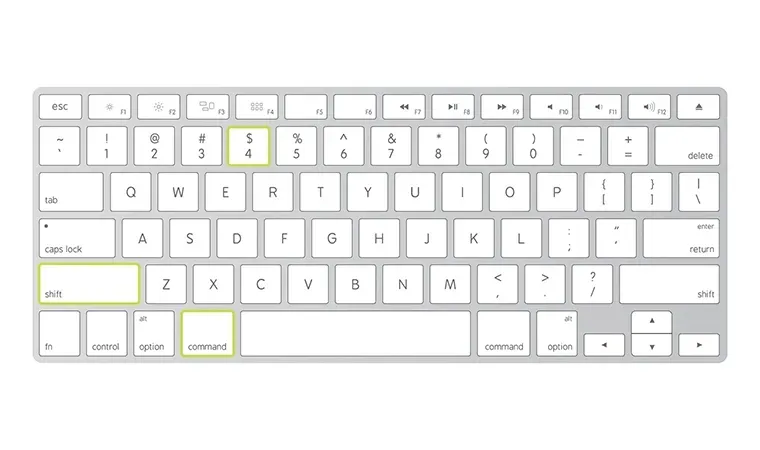
Como tirar print no PC com a ferramenta de Captura?
As versões mais recentes do Windows 11 já possuem uma ferramenta de captura de tela. Com ela, é possível que o usuário faça um print da tela, de forma a selecionar a área em que deseja.
Além disso, também é possível fazer marcações em cima da imagem com as opções de caneta esferográfica ou marca-texto, como na imagem abaixo.
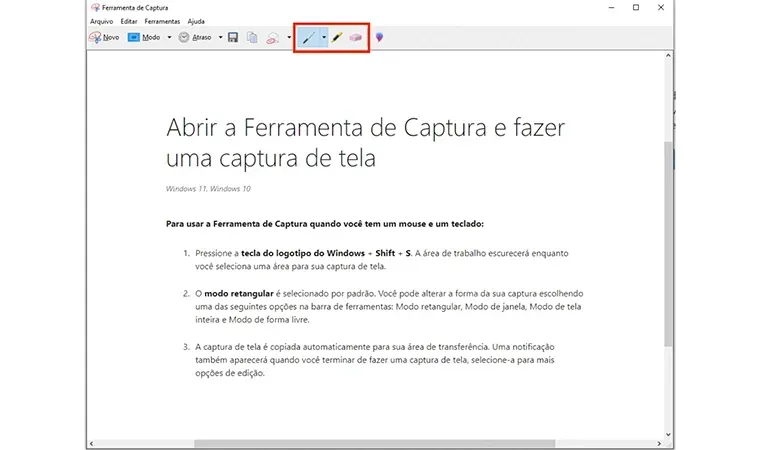
Como printar a tela do notebook com atraso
Dentro da ferramenta de Captura do Windows, há a possibilidade de printar uma imagem com atraso, entre um e cinco segundos.
Esse recurso é bastante indicado caso você queira saber como tirar print no PC ou notebook de um momento posterior – algo bem útil para capturar cenas de um vídeo, por exemplo.
Com a ferramenta aberta, selecione (ao lado de 'Modo') a captura com atraso e escolha os segundos que desejar.
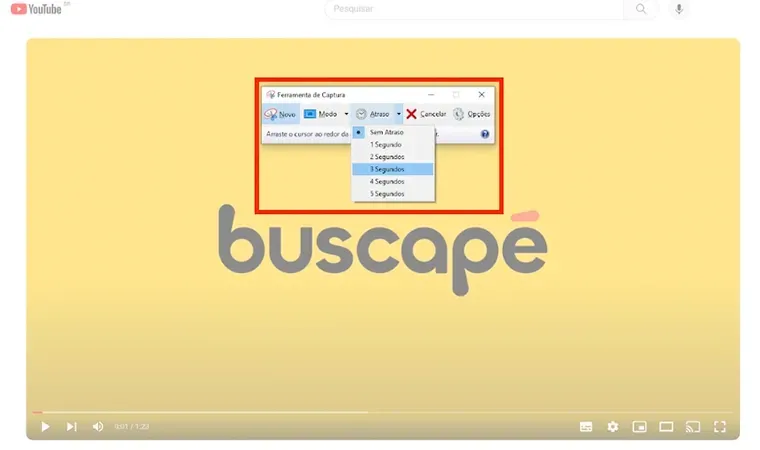
Sabe que a gente se animou em ensinar coisas legais para fazer sem qualquer mistério? Por isso, selecionamos mais alguns conteúdos bem informativos sobre outras ações que podem realmente facilitar a vida:
- Surgiu uma reunião de emergência e você tá perdido? Olha só como ativar a câmera do notebook em poucos passos
- Não sabe como conectar o Wi-Fi no notebook? É mais fácil resolver do que você imagina
Ferramentas do Buscapé
O Buscapé oferece aos seus usuários ferramentas projetadas para otimizar a experiência de compra.
Uma delas é o Cashback, que permite que os consumidores recebam parte do valor gasto de volta em sua carteira digital, proporcionando economia direta em suas aquisições. Saiba mais:








